Этот урок покажет вам, как создать своё приложение для отправки больших файлов на другое устройство с помощью Android Beam file transfer. Для отправки файлов, вы запрашиваете разрешение на использование NFC и внешних накопителей, проверяете, что устройство поддерживает NFC, а также предоставляет URI для Android Beam file transfer.
Функция Android Beam file transfer имеет следующие требования:
- Android Beam file transfer для больших файлов доступна только в Android 4.1 (API уровень 16) и выше.
- Файлы, которые вы хотите передать, должны находиться на внешнем накопителе. Чтобы узнать больше об использовании внешних накопителей, читайте Использование внешних накопителей.
- Каждый файл, который вы хотите передать должен быть доступен для чтения. Вы можете установить это разрешение с помощью метода File.setReadable(true,false) .
- Вы должны предоставить URI для файлов, которые вы хотите передать. Android Beam file transfer не в состоянии справиться URI контента, генерируемыми FileProvider.getUriForFile . [wpanchor функциональных возможностей в манифесте
Во-первых, отредактируйте манифест вашего приложение, объявив разрешения и функциональные возможности, обходимые вашему приложению.
Запросите разрешения
Чтобы разрешить вашему приложению использовать Android Beam file transfer для отправки файлов с внешних накопителей с помощью NFC, необходимо запросить следующие разрешения в манифесте вашего приложения:
NFC Позволяет вашему приложению передавать данные по NFC. Чтобы указать это разрешение, добавьте следующий элемент в качестве дочернего элемента:
READ_EXTERNAL_STORAGE Позволяет вашему приложению чтение из внешнего хранилища. Чтобы указать это разрешение, добавьте следующий элемент в качестве дочернего элемента:
Примечание: По состоянию на Android 4.2.2 (уровень API 17), это разрешение не соблюдаются. Будущие версии платформы могут потребовать его у приложений, которые хотят читать из внешних накопителей. Для обеспечения прямой совместимости, запросите разрешения сейчас, прежде чем оно станет необходимым.
Укажите функцию NFC
В следующем фрагменте показано, как указать элемент:
Обратите внимание, что если ваше приложение использует NFC только для дополнительной функциональности, и будет работать даже, если NFC отсутствует, вы должны установить android:required к false , и проверить на наличие NFC в коде.
Укажите Android Beam file transfer
Так как Android Beam file transfer доступна только начиная с Android 4.1 (API уровень 16) и выше, если ключевая функциональность вашего приложения зависит от Android Beam file transfer, то необходимо указать элемент с android_minSdkVersion=»16″ атрибутом. В противном случае, вы можете установить android:minSdkVersion в другое значение по необходимости, и проверить версию платформы в коде, как описано в следующем разделе. [wpanchor >
Проверить поддержку Android Beam file transfer
Чтобы указать в манифесте вашего приложения, что NFC не является обязательным для работы, вы можете использовать следующий элемент:
Если вы устанавливаете атрибут android_required=»false» , вы должны в коде проверить поддерживается ли NFC и Android Beam file transfer.
Чтобы проверить поддержку Android Beam file transfer в коде, начните с проверки, что устройство поддерживает NFC, вызвав PackageManager.hasSystemFeature() с аргументом FEATURE_NFC . Затем проверьте, что версия Android поддерживает Android Beam file transfer, используя значение SDK_INT . Если Android Beam file transfer поддерживается, получите экземпляр контроллера NFC, который позволяет взаимодействовать с оборудованием NFC. Например:
[wpanchor метода обратного вызова, предоставляющий файлы
После того, как вы убедились, что устройство поддерживает Android Beam file transfer, добавьте метод обратного вызова, который система вызовет, когда Android Beam file transfer обнаружит, что пользователь хочет отправить файлы на другое NFC устройство. В этом методе обратного вызова, верните массив Uri объектов. Android Beam file transfer скопирует файлы, представленные этими URI, на принимающее устройство.
Чтобы добавить метод обратного вызова, реализуйте NfcAdapter.CreateBeamUrisCallback интерфейс и его метод createBeamUris() . Следующий фрагмент показывает, как это сделать:
После того, как вы реализовали интерфейс, предоставьте метод обратного вызова для Android Beam file transfer, вызвав setBeamPushUrisCallback() . Следующий фрагмент показывает, как это сделать:
Примечание: Вы также можете предоставить массив Uri объектов непосредственно в библиотеку NFC через полученный экземпляр NfcAdapter . Выберите этот подход, если вы можете определить URI, которые необходимо передать, до возникновения сенсорного события NFC. Чтобы узнать больше об этом подходе, см. NfcAdapter.setBeamPushUris() . [wpanchor >
Укажите файлы для отправки
Для передачи одного или нескольких файлов на другое NFC устройство, получите URI файла (URI с file схемой) для каждого файла, а затем добавьте URI в массив Uri объектов. Чтобы передать файл, вы также должны иметь постоянный доступ на чтение файла. Например, следующий фрагмент показывает, как получить URI файла по имени файла, а затем добавить URI в массив:
/* * Create a list of URIs, get a File, * and set its permissions */ private Uri[] mFileUris = new Uri[10]; String transferFile = «transferimage.jpg»; File extDir = getExternalFilesDir(null); File requestFile = new File(extDir, transferFile); requestFile.setReadable(true, false); // Get a URI for the File and add it to the list of URIs fileUri = Uri.fromFile(requestFile); if (fileUri != null) < mFileUris[0] = fileUri; >else
Если не указано иное, этот контент распространяется под лицензией Creative Commons Attribution 2.5. Для получения дополнительной информации и ограничений, см. Лицензия контента.
Источник: www.fandroid.info
Тв файл трансфер как пользоваться
Будь в курсе последних новостей из мира гаджетов и технологий
iGuides для смартфонов Apple

Обзор приложения WeTransfer для Android и iOS: самый простой способ передать файлы до 10 ГБ

Александр Кузнецов — 26 августа 2014, 09:30

WeTransfer — удобное и простое приложение для пересылки больших объемов данных со смартфона или планшета. В марте оно вышло на iOS, а в этом месяце появилось на Android.
При запуске приложение показывает содержимое галереи устройства. Долгое нажатие на файл открывает его на всю ширину экрана, а быстрое нажатие ставит на нем галочку выбора. Можно выбрать сколько угодно файлов, но за один раз разрешается отправить не более десяти гигабайт. Наверное, среднему пользователю такой объем будет даже излишним.
После того, как нужные файлы выбраны, надо нажать next и указать адрес электронной почты получателя. Пишете адрес, нажимаете transfer, появляется красивая анимация загрузки файлов с фоновой картинкой, которая двигается при изменении положения смартфона. Когда загрузка будет завершена, картинка станет черно-белой.
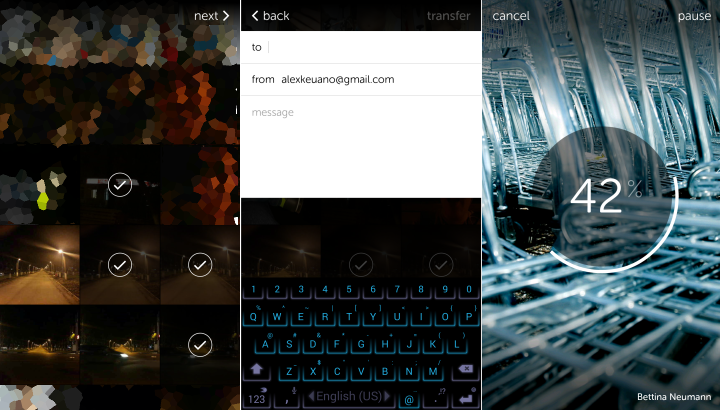
Получатель тут же получит письмо с именами отправленных ему файлов, их общим объемом, ссылкой на скачивание и датой, когда эти файлы будут удалены с сервера. На то, чтобы скачать их, есть неделя.
Версия WeTransfer для Android намного более продвинутая, чем для iOS. Она интегрируется в меню, с помощью которого можно делиться файлами. Это меню открывается через файловый менеджер, галерею и множество других приложений. Кнопкой WeTransfer можно отправлять не только музыку и видео, но и все типы файлов, в том числе документы.
Кроме того, отправку файлов можно приостановить или принудительно завершить. Это может быть полезно, если вы собирались отправить большой объем информации, но нет времени ждать, пока все файлы выгрузятся на сервер WeTransfer.
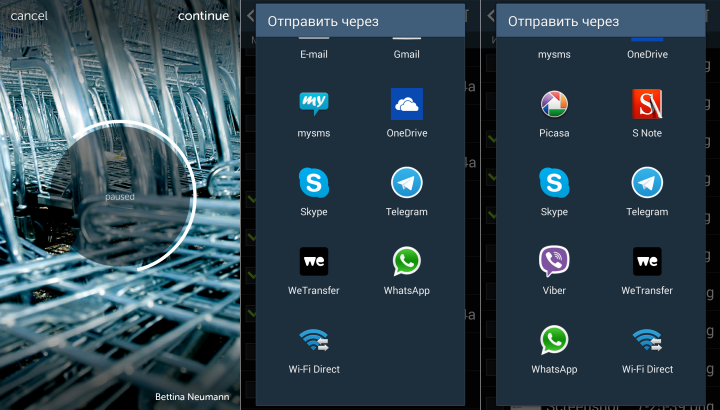
Приложение бесплатное, его можно использовать без регистрации, никаких ограничений по дневному или месячному трафику в нем нет. Единственная платная опция стоит 10 евро в месяц, она позволяет использовать WeTransfer как облако объемом 50 гигабайт с неограниченным сроком хранения файлов.
Источник: www.iguides.ru
Поверхность для декора переносом красочного слоя должна быть достаточно гладкой, сухой и чистой. Цвет фона под изображением должен быть светлым (чтобы не затемнял картинку, ведь она будет тонкая и просвечивающая). Если нужно, воспользуйтесь грунтовками.
ВНИМАНИЕ! Картинка переносится в зеркальном отображении, поэтому заранее продумайте композицию и разметку.
Наметьте границы картинки фантомным (исчезающим) маркером. Если изображение не симметрично, кладите его «лицом» вниз.
Нанесите слой средства Hobby Line FOTO TRANSFER POTCH на лицевую часть изображения и на намеченную основу под картинку. Делайте это быстро, средство не должно засохнуть!
Как только нанесете средство, сразу поместите картинку по намеченному месту, лицевой стороной вниз. Расправьте шпателем или линейкой, выгоняя пузырьки воздуха. Излишки средства вокруг картинки удалите тряпочкой. Просушите 10 минут грячим феном (потом дайте остыть) или при комнатной температуре примерно 24 часа.
После высыхания намочите слегка верхний слой бумаги-основы и подождите, пока она размокнет. Затем пальцами или губкой удалите бумагу стирающими движениями. Красочный слой изображения останется на вашей основе. Он будет тонким, сливающимся с поверхностью.
Для большей яркости и блеска картинки покройте ее акриловым лаком. При желании дополнительно декорируйте красками и контурами в соответствии с вашими творческами замыслами.
Источник: www.decor-doma.ru
